Artikel ini membawakan anda pengetahuan yang berkaitan tentang excel terutamanya isu berkaitan fungsi teks Fungsi TEXT ialah salah satu fungsi teks yang paling kerap digunakan lihat kegunaan biasa fungsi ini saya harap ia akan membantu semua orang.
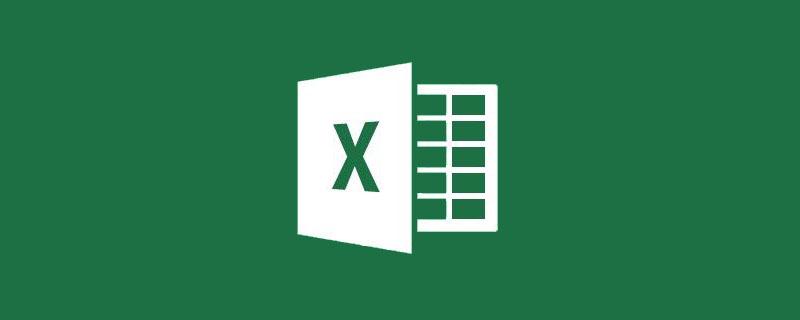
Cadangan pembelajaran yang berkaitan: tutorial cemerlang
Fungsi TEXT ialah salah satu fungsi teks yang paling kerap digunakan dia hanya mempunyai dua Parameter, parameter 1 ialah nombor yang akan diproses, parameter 2 digunakan untuk menentukan kod format, yang pada asasnya sama dengan kebanyakan kod dalam format nombor sel.
Seterusnya, mari kita lihat kegunaan biasa fungsi TEKS:
Rajah berikut menunjukkan sebahagian daripada bentuk penilaian pekerja sebuah. unit tertentu. Ia perlu dinilai berdasarkan markah penilaian Skor 85 atau ke atas dianggap baik, skor 76 hingga 85 dianggap layak, dan skor 75 atau kurang dianggap tidak layak.
Masukkan formula berikut dalam sel C2 dan salin ke bawah.
=TEXT(B2,"[>85]Baik;[>75]Layak; Tidak Layak")
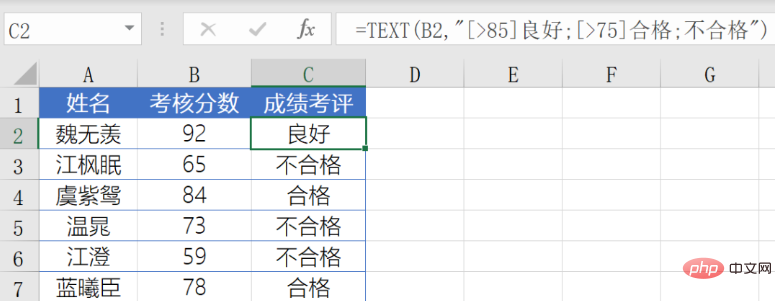
Formula yang digunakan ialah Tiga- kod format bahagian yang mengandungi syarat tersuai. Penggunaan kod format hampir sama dengan format tersuai.
Seperti yang ditunjukkan dalam rajah di bawah, anda perlu menyambungkan nama dalam lajur A dan tarikh lahir dalam lajur B.
Masukkan formula berikut dalam sel C2 dan salin ke bawah.
=A2&TEXT(B2, "Y tahun m bulan d hari")
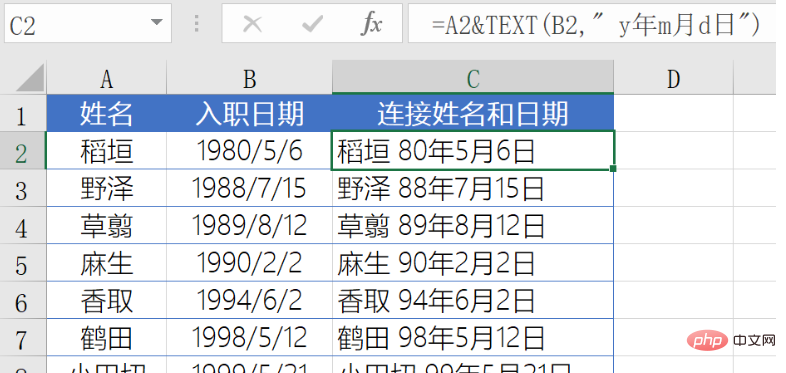
Mula-mula gunakan fungsi TEXT untuk menukar tarikh dalam lajur B menjadi spesifik rentetan gaya, dan kemudian gabungkannya dengan nama dalam lajur A, ia menjadi gaya terakhir yang diperlukan.
Seperti yang ditunjukkan dalam rajah di bawah, format tarikh dalam lajur B perlu ditukar kepada bulan dalam format Cina.
Masukkan formula berikut dalam sel C2 dan salin ke bawah.
=TEXT(B2,"[DBnum1]m bulan")
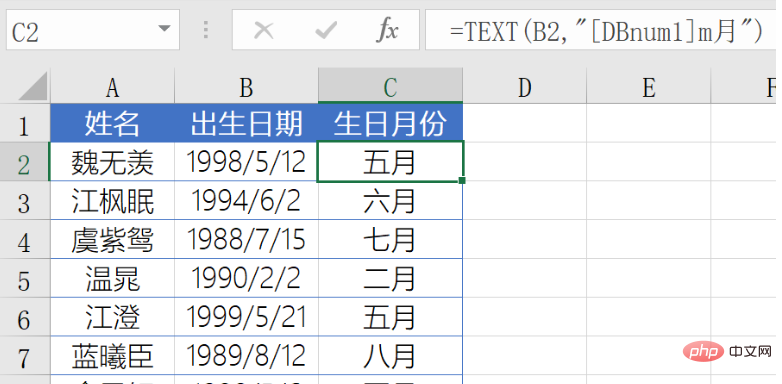
Kod format "m" digunakan untuk mengekstrak bulan dalam sel B2, dan kemudian Gunakan kod format [DBnum1] untuk menukarnya kepada format nombor huruf kecil Cina.
Kira bilangan jam antara dua kali, dan mana-mana bahagian yang kurang daripada satu jam akan digenapkan.
Masukkan formula berikut dalam sel D2 dan salin ke bawah:
=TEXT(C2-B2,"[h]")
Gunakan [h] dalam format code , mewakili jam selepas pembundaran.
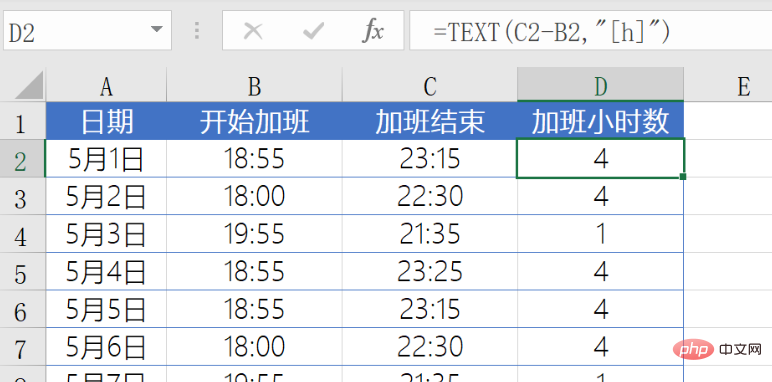
Seperti gambar di bawah, tarikh lahir mesti diekstrak berdasarkan nombor ID di lajur B .
Masukkan formula berikut dalam sel C2 dan salin ke bawah:
=--TEXT(MID(B2,7,8),"0-00-00")
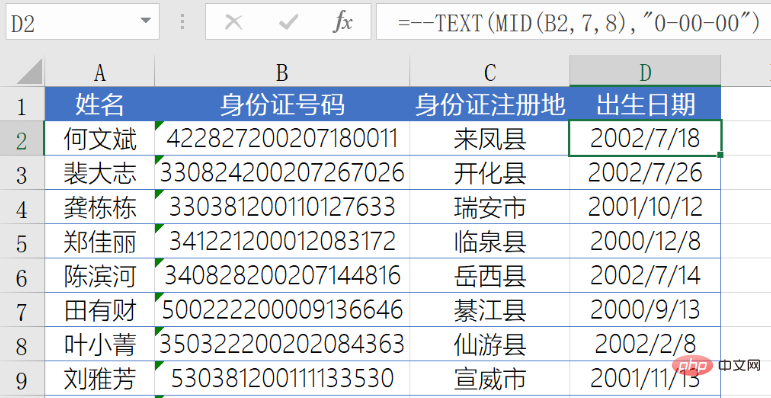
Fungsi MID digunakan untuk mengekstrak bilangan rentetan tertentu bermula dari kedudukan yang ditentukan dalam rentetan.
MID(B2,7,8) bermula dari digit ke-7 sel B2 dan mengekstrak 8 digit Hasilnya ialah:
20020718
Kemudian gunakan fungsi TEKS , tukar rentetan ini kepada corak "0-00-00", dan hasilnya ialah "2002-07-18".
Pada masa ini, ia sudah mempunyai rupa tarikh, tetapi ia masih jenis teks, jadi dua tanda negatif ditambah, iaitu nombor negatif nombor negatif dikira selepas lambungan sedemikian , ia menjadi tarikh sebenar Berjujukan.
Seperti yang ditunjukkan dalam rajah di bawah, perbezaan dalam perubahan mesti dinilai berdasarkan data dua tahun dalam lajur B~C.
Masukkan formula berikut dalam sel D2:
=TEXT(C2-B2, "0 yuan lebih daripada tahun sebelumnya; 0 yuan kurang daripada tahun sebelumnya; sama seperti tahun sebelumnya ")
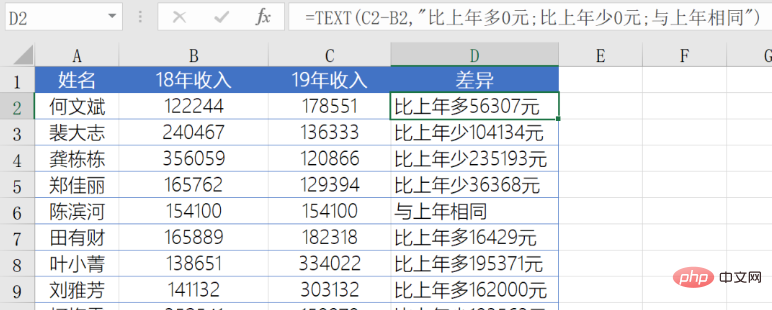
Parameter kedua fungsi TEXT menggunakan "0 yuan lebih daripada tahun sebelumnya, sama seperti tahun sebelumnya", yang bermaksud:
Jika C2-B2 Jika keputusan lebih besar daripada 0, ia menunjukkan "n yuan lebih daripada tahun sebelumnya."
Jika keputusan C2-B2 kurang daripada 0, ia akan memaparkan "n yuan kurang daripada tahun sebelumnya".
Jika keputusan C2-B2 bersamaan dengan 0, ia akan memaparkan "Sama seperti tahun lepas".
0 dalam kod format fungsi TEXT mempunyai makna istimewa, biasanya menunjukkan nilai parameter pertama itu sendiri.
Seperti yang ditunjukkan dalam rajah di bawah, semua nombor sebelum tanda tolak hendaklah diekstrak berdasarkan nombor dalam lajur A.
Masukkan formula berikut dalam sel B2 dan salin ke bawah:
=TEXT(,"[$"&A2&"]")
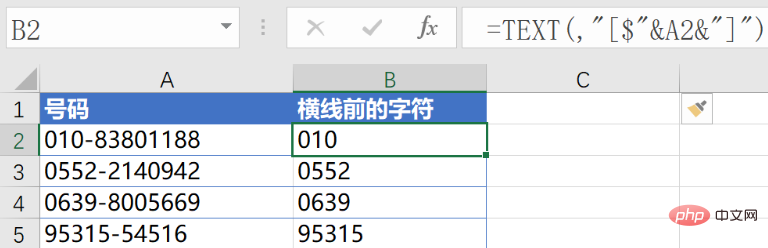
Jika anda rasa formula ini masih terlalu panjang, anda boleh mencuba formula berikut:
=IMREAL(A2&"i")
Cadangan pembelajaran berkaitan: tutorial cemerlang
Atas ialah kandungan terperinci Bagaimana untuk menggunakan fungsi TEXT Excel?. Untuk maklumat lanjut, sila ikut artikel berkaitan lain di laman web China PHP!
 Bandingkan persamaan dan perbezaan antara dua lajur data dalam excel
Bandingkan persamaan dan perbezaan antara dua lajur data dalam excel
 Penandaan warna penapis pendua Excel
Penandaan warna penapis pendua Excel
 Bagaimana untuk menyalin jadual Excel untuk menjadikannya saiz yang sama dengan yang asal
Bagaimana untuk menyalin jadual Excel untuk menjadikannya saiz yang sama dengan yang asal
 Garis miring jadual Excel dibahagikan kepada dua
Garis miring jadual Excel dibahagikan kepada dua
 Pengepala pepenjuru Excel terbahagi kepada dua
Pengepala pepenjuru Excel terbahagi kepada dua
 Kaedah input rujukan mutlak
Kaedah input rujukan mutlak
 java export excel
java export excel
 Nilai input Excel adalah haram
Nilai input Excel adalah haram




